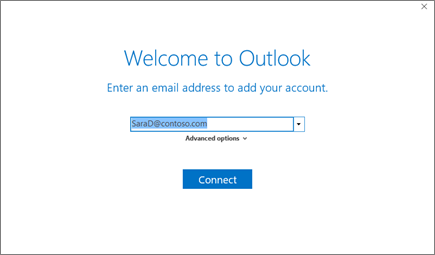Microsoft Project er et prosjektledelsesprogram som er utviklet og solgt av Microsoft. Appen er nyttig for å hjelpe deg med å utvikle en tidsplan, tildele ressurser til oppgavene dine og spore fremdriften til prosjektene dine. Videre hjelper det deg med å administrere budsjettet ditt, samt å analysere arbeidsbelastningen.
Selv om det var den tredje Microsoft Windows-baserte programvaren, har den aldri blitt innlemmet i Microsoft Office Suite. Den kommer i to utgaver, standarden og den profesjonelle utgaven. Flere versjoner av denne appen har blitt gitt ut siden den første utgivelsen for 35 år siden, og hver versjon bygger på svakhetene til forgjengeren.
Her er likhetene og mangfoldene som definerer hver av ovennevnte versjoner av ms-prosjekter:
Hva er likhetene mellom Microsoft Project 2010, 2013, 2016 og 2019?
Selv om du kanskje har en preferanse for en spesifikk versjon av denne applikasjonen, er de alle like i følgende perspektiver:
oppgavelinjen vises fremdeles i fullskjermsvinduer 10
Planlegging og planlegging
Dette er bedrocks av enhver prosjektledelse erfaring og gå langt for å avgjøre om prosjektet ditt vil lykkes eller ikke. Denne fasen dikterer hva som skal gjøres, av hvem og når det skal gjøres i budet om å fullføre prosjektet.
Microsoft-prosjekt bringer til bordet flere enheter som hjelper til med prosjektledelsesoppdraget ditt.
- Prioritering hjelper appen deg med å plassere oppgavene dine i prioritetsrekkefølge, slik at du først fokuserer på det som er viktigere.
- Oppgavehåndtering lar deg definere oppgaver og hvordan de skal fordeles blant medlemmene i teamet ditt.
- Teamkalenderen sørger for at alle medlemmer er oppdatert og på samme side i prosjektet. Varsler og synkronisering av arbeidsplaner er nyttig.
Prosjekt tidslinjevisning
Denne funksjonen viser ovenfra og ned over hele prosjektfremdriften. Den fungerer som en tredjeparts veileder for arbeidet ditt og viser deg en forhåndsvisning av hva du har gjort. Før du presenterer arbeidet ditt for kollegaer eller venner, har du et klart bilde av det du viser.
Du kan alltid legge til verdi i tidslinjevisningen din ved å gjøre formateringsendringer som appellerer til deg. Slikt kan inkludere endrede farger på setninger, justeringer og andre modifikasjoner.
Samarbeid
Enhver ms-prosjektversjon vil hjelpe deg med å samarbeide og koble sammen alle oppgavene som er involvert i prosjektet. Slikt oppnås ved:
- Fildeling, appen lar deg dele filer med medlemmer av teamet ditt slik at hver av dere har de relevante dokumentene.
- Team dashbordet gir en oversikt over viktig informasjon og statistikk som er relatert til arbeidet ditt. Ms Project lar deg legge til grafer, diagrammer, datapresentasjoner og annen grafikk som hjelper deg med å organisere arbeidet ditt slik at det vises riktig.
- Deling av klientdata, denne appen sikrer at til og med en kundes data er på dashbordet slik at alle medlemmer kan se. Prosjektet innebærer mer enn informasjonen din, men også kundenes.
Rapportering
Microsoft trives med kunsten å spore og rapportere om fremdriften i prosjektet ditt. Det gir deg et klart bilde av hva som er oppnådd og hva som ennå ikke skal gjøres.
Appen lar deg se en nedtrappingsrapport, en oversikt over prosjektet ditt, ressurstilstand, kostnadsavvikling, mål som skal oppnås, og ventende aktiviteter.
For å utlede en rapport er alt du gjør å klikke på rapporteringsgrensesnittet og velge din måte å presentere rapporten på.
Ressursforvaltning
Ms. Project lar deg bruke riktig tilgjengelige ressurser. Det hjelper deg å spore og overvåke tilgjengelige ressurser og foreslår den beste måten å utnytte ressursene på.
Administrasjonsverktøyet lar deg tildele kostnader til ressurser, og dermed kan du fortelle hvordan ressurser blir brukt. Videre lar den deg prioritere oppgavene dine i henhold til ressurstilgjengelighet.
Flere prosjekter
Microsoft Project gir deg gleden av å jobbe med forskjellige prosjekter på samme plattform. Som sådan kan du håndtere flere prosjekter samtidig gjennom en masterprosjektplan. Hvis du har flere prosjekter å takle, og tid er en begrensende faktor, er dette det beste alternativet.
Du kan tilpasse alle verktøyene slik at du enkelt kan jobbe med en hovedprosjektplan, slik at du har flere dashbord.
Ulike synspunkter
Denne appen lar deg se et prosjekt fra forskjellige perspektiver og fremstillinger, men på samme plattform. For eksempel kan du bruke et Gantt-diagram, et ressursbrukskart eller en kalender. Enda bedre, du kan tilpasse visningene dine i henhold til prosjektkravene dine og bli med i en stor prosjektplan.
Hvordan sammenligner forskjellige versjoner av Microsoft Project seg mot hverandre?
Hver av Microsoft Project-versjonene har forskjellige funksjoner som gjør at den skiller seg ut fra resten av pakken.
Microsoft Project 2010
Et bedre grensesnitt
Microsoft Project 2010 vedtok Microsoft Office 2010-båndet, som utførelse av oppgaver raskere og mer effektivt. Tradisjonelle menykommandoer ble erstattet med logisk kommandogruppering.

Forbedret ressursplanlegging
Appen bruker en Team Planner View, som lar deg se teamoppgaver og endre deretter. Det hjelper deg med å administrere totalallokering og oppgaver med tildelte ressurser.

Mer fleksibel planlegging
hvordan du endrer den automatiske skrifttypen i word
Du kan manuelt planlegge oppgaver som du vil uten å vurdere prosjektkalenderne. Slik lar du deg gjøre prosjektene i ditt eget tempo.
Oppgaveinspektør
Denne funksjonen identifiserer problemer og planleggingsproblemer slik at du enkelt kan ordne dem.

Microsoft Project 2013
Raskere oppstart
I motsetning til forgjengerne tar denne appen deg ikke først til en tom fil når du starter den. Det sender deg til et one-stop-senter hvor du kan starte prosjektet. Her møter du flere maler der du kan velge ditt foretrukne alternativ.
hvorfor fungerer ikke faneknappen min
Du kan også starte et tomt dokument eller eksportere fra eksterne eller interne kilder eller tidligere åpne prosjekter.

Bedre dataprojeksjoner
Denne versjonen lar deg lage tiltalende datapresentasjonsrapporter uten å gå til andre programmer. Du kan legge til bilder, diagrammer og lenker, blant andre.
Det er også inkorporering av nye rapporter som har bedre grafikk- og formateringsevner. Burndown-rapporter er et perfekt eksempel.

Samhandle med teamet ditt
Du kan holde kontakten med teammedlemmene direkte uten å forlate prosjektet. Alt du trenger å gjøre er å velge navnet deres og starte en chat-økt, sende en e-post, ringe eller til og med starte en videochat.
Du må imidlertid ha installert Lync 2010 for å få tilgang til denne funksjonen.
Spor oppgaveveier
Komplekse prosjekter kan føre til at kartene dine flettes. Du kan imidlertid markere lenkkjeden, og når du klikker på en oppgave, vises alt som gjelder, i en farge.

Lagre og del filen i skyen
Du kan nå lagre filene dine online på OneDrive eller på selskapets nettsted. Videre kan du dele disse filene på disse nettstedene online.
Fjerntilgang
Med Ms. Project 2013 kan du få tilgang til dokumentene dine eksternt via en internettforbindelse uten å måtte installere appen. Dette lar deg jobbe hvor som helst og når som helst du vil.
Microsoft Project 2016
Microsoft Project 2016 var en massiv oppgradering av forgjengeren. Den la til følgende funksjoner om de gode egenskapene til neste eldre versjon:
datamaskinen har lite minne
Et nytt standardtema
Et nytt standardtema var et av de viktigste høydepunktene i prosjektet 2016. Det nye temaet er merket 'Fargerikt' og gir skjermen et helt unikt preg. Men hvis du foretrekker det eldre versjonstemaet, kan du fortsatt endre det.

Fortell meg hva du vil gjøre Query Box
Noen ganger er det mulig å gå seg vill i labyrinten av menyer som fru Project har som bevist i de eldre versjonene. Videre, hvis du ikke er en erfaren bruker, kan det være ganske mas å finne kommandoer du trenger. Som sådan kommer prosjektet 2016 godt med å løse dette problemet.
'Fortell meg hva du vil gjøre spørringsboksen som er tilgjengelig øverst på båndet, lar deg skrive inn hvilken kommando du vil. Prosjektet presenterer deg deretter en liste over alternativer som du kan velge alternativ fra.

Flere tidslinjestenger
Med denne versjonen kan du legge til flere tidslinjelinjer i tidslinjevisningen. Alt du trenger å gjøre er å klikke på tidslinjelinjen på formatgruppemenyen. Hvis du ikke trenger stolpene lenger, kan du også slette dem ved å høyreklikke på dem.
Denne funksjonen lar deg jobbe med flere prosjekter samtidig og på samme plattform.

Ressursavtaler
Denne funksjonen lar deg koordinere ressursplanlegging med ressursansvarlig. Den står for tilgjengelige ressurser og bestemmer hvordan de best kan deles.
Microsoft Project 2019
Dette er den siste og best forbedrede versjonen av Ms. Project. Den har beholdt de fleste funksjonene du likte fra sin nærmeste forgjenger, men har også kommet til noen imponerende forbedringer. Noen av tilleggene du sannsynligvis vil oppleve inkluderer:
Kobling av oppgaver ved hjelp av en rullegardinmeny
Prosjekt 2019 sparer deg for torturen ved å måtte huske identifikasjonen av utførte oppgaver når du trenger å åpne dem. For å få tilgang til en oppgave du tidligere har jobbet med, er alt du gjør å velge en celle i forgjengerkolonnen, og deretter trykke på nedpilen og en liste over nylige oppgaver vises.
Oppgavens rekkefølge samsvarer perfekt med prosjektet ditt, slik at du får tilgang til dem med den største letthet. Videre kan du også slå opp oppgavene dine i en rullegardin i etterfølgerkolonnen.

Tilstedeværelse av et felt for oppgavesammendrag
Prosjektet kan involvere flere oppgaver slik at det blir vanskelig å vite hva en bestemt oppgave er innrykket under i prosjektet. Inkorporering av feltet Oppgaveoversiktsnavn hjelper deg å kjenne navnet på oppgavens oppsummeringsoppgave. Å ha et slikt felt i oppgavevisningen vil gjøre prosjektets struktur tydeligere.
For å legge til dette feltet, høyreklikk tittelen på en kolonne og velg innsettingskolonnen. Du kan fortsette og velge oppgavens sammendragsnavn i rullegardinlisten som vises.
Tidslinjelinjeetiketter og oppgavens fremgang
Du kan nå få et klart bilde av fremdriften i prosjektet med tillatelse til denne appen. Videre kan du merke tidslinjelinjene dine for tydelig identifikasjon. Oppgavens fremgang er angitt på oppgavene mens du jobber med dem, noe som gjør det enkelt å vise planene og arbeidsfasen når du trenger å presentere arbeidet ditt.
hvordan få volumet tilbake på datamaskinen

Bedre tilgjengelighet
Ms Project 2019 har flere funksjoner som er ment å gjøre det mer tilgjengelig for brukere. Du kan tilpasse prosjektet ditt etter dine behov med følgende funksjoner:
- Endre forstørrelsen, du kan endre forstørrelsen på teksten slik at du enkelt kan lese. Videre er det muligheten for å forstørre knapper slik at de er lettere å få øye på og bruke.
- Når du endrer tekstfarge, med prosjekt 2019, kan du opprette en tilpasset fargepalett som inneholder dine foretrukne farger.
- Hvis du endrer utsikten, kan du endre utseendet på søyler, bokser, tekster og lenker til dine preferanser. Du kan også endre skrifttyper eller øke skriftstørrelsen for et annet syn.
- Tilpass verktøylinjer og menyer du kan legge til eller trekke fra knapper på verktøylinjen for hurtig tilgang.
- Prosjektet kommer også med funksjoner som automatiserer gjentatte oppgaver for å spare deg for tid.
Til tross for mangfoldet i Microsoft-prosjektversjoner , de tjener alle det samme formålet. Effektiviteten som de tjener dette formålet med er imidlertid det som skiller dem ut. Jo senere versjonen er, desto mer effektiv er utgivelsen.
Hvis du leter etter et programvareselskap du kan stole på for dets integritet og ærlige forretningspraksis, må du ikke se lenger enn . Vi er en Microsoft-sertifisert partner og en BBB-akkreditert virksomhet som bryr seg om å gi kundene våre en pålitelig og tilfredsstillende opplevelse av programvareproduktene de trenger. Vi vil være med deg før, under og etter alt salg.
Det er vår 360 graders programvarebeholdningsgaranti. Så hva venter du på? Ring oss i dag + 1877 315 1713 eller e-post til sales@softwarekeep.com. I tillegg kan du nå oss via Live chat.